Scripts do Office no Excel
Os Scripts do Office no Excel permitem automatizar suas tarefas diárias. Use o Gravador de Ações para transformar etapas manuais em scripts reutilizáveis. Edite esses scripts ou crie novos com o Editor de Código. Deixe que outras pessoas na pasta de trabalho executem esses scripts com um único botão. Em seguida, compartilhe-os com colegas de trabalho para que todos possam melhorar seu fluxo de trabalho.
Esta série de documentos ensina como usar essas ferramentas. Você encontrará uma riqueza de exemplos que abrangem diferentes cenários do Excel. Use os tutoriais para se apresentar ao Gravador de Ações e ao Editor de Código. Elas fornecem diretrizes passo a passo sobre como registrar suas ações frequentes do Excel, editar esses scripts e criar novos scripts do zero.
Quando usar Scripts do Office
Os scripts permitem gravar e reproduzir suas ações do Excel em diferentes pastas de trabalho e planilhas. Se você perceber que vive fazendo as mesmas coisas o tempo inteiro, experimente transformar todo esse trabalho em um Script do Office fácil de executar. Execute seu script com um botão no Excel ou combine-o com o Power Automate para simplificar todo o fluxo de trabalho.
Como exemplo, imagine no início de cada dia de trabalho que você abre um arquivo .csv de um site de contabilidade no Excel. Então você gasta alguns minutos excluindo colunas desnecessárias, formatando uma tabela, adicionando fórmulas e criando uma tabela dinâmica em uma nova planilha. As ações repetidas diariamente podem ser gravadas uma vez com o Gravador de ações. A partir daí, a execução do script cuidará da sua conversão .csv. Além de remover o risco de esquecer as etapas, você poderá compartilhar seu processo com outras pessoas sem precisar ensinar nada a elas. Os Scripts do Office permitem que você automatize suas tarefas comuns para que você e seu local de trabalho possam ser mais eficientes e produtivos.
Gravador de ações
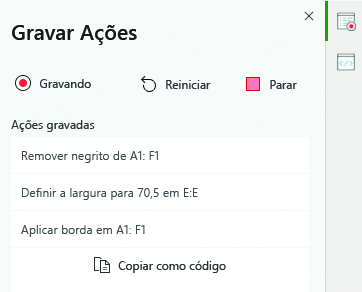
O Gravador de Ações registra as ações que você executa no Excel e as salva na forma de um script. Com o Gravador de ações em execução, você pode capturar as ações do Excel enquanto edita células, altera a formatação e cria tabelas. O script resultante pode ser executado em outras planilhas e pastas de trabalho para recriar suas ações originais.
Mais informações sobre o Gravador de Ações podem ser encontradas no artigo Registrar suas ações como Script do Office.
Editor de códigos

Use o Editor de Código para editar scripts gravados com o Gravador de Ação ou fazer um script novo. Essa ferramenta permite ajustar e personalizar scripts para atender melhor às suas necessidades exatas. Você também pode adicionar lógica e funcionalidade que não são acessíveis de forma direta pela interface do usuário do Excel, como instruções condicionais (se/senão) e loops.
Dica
O Gravador de Ações tem um botão Copiar como código para registrar as ações no código do script sem salvar o script inteiro.
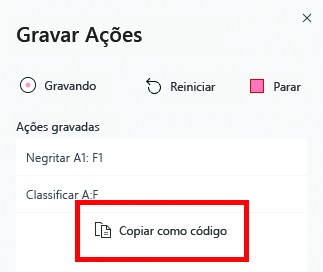
Nossos tutoriais fornecem uma maneira orientada e estruturada de aprender as funcionalidades dos Scripts do Office. Depois de concluir os tutoriais, leia Fundamentos para Scripts do Office no Excel para saber mais sobre o Editor de Código e como escrever e editar seus próprios scripts. Para informações adicionais sobre o Editor de Código e como seu código de script é interpretado, leia Ambiente do Editor de Código de Scripts do Office.
Compartilhar Scripts do Office
Os Scripts do Office podem ser compartilhados com outros usuários em sua organização. Quando você compartilha um script em uma pasta de trabalho compartilhada, os membros da equipe com acesso à pasta de trabalho também podem exibir e executar seu script. Para obter mais detalhes sobre o compartilhamento e o compartilhamento de scripts, consulte Compartilhamento de scripts do Office no Excel.
Adicione botões que executam scripts para ajudar seus colegas a descobrir suas soluções valiosas e permitir que eles executem scripts diretamente da pasta de trabalho. Saiba mais sobre os botões de script em Executar Scripts do Office com botões.

Observação
Saiba mais sobre como os scripts são armazenados no seu OneDrive em Armazenamento de arquivos e propriedade de Scripts do Office.
Agendar scripts para serem executados automaticamente
Defina seus scripts para serem executados todos os dias e mantenha sua pasta de trabalho atualizada. Depois de ter seu script, você pode defini-lo para ser executado automaticamente na pasta de trabalho em intervalos regulares. Um fluxo do Power Automate nos bastidores garante que tudo aconteça, mesmo quando a pasta de trabalho é fechada.
Para agendar um script, abra o script no Editor de Código. Abra a seção Agendamento de script e conclua o processo de entrada no Excel por meio do Power Automate. Defina com que frequência deseja que o script seja executado e selecione Criar fluxo para começar.
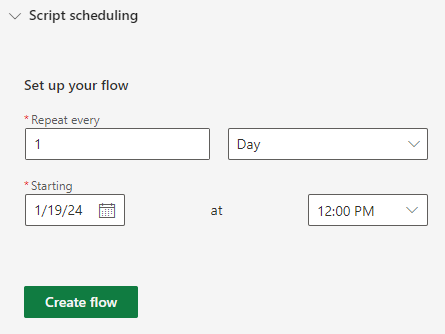
Conectar Scripts do Office com o Power Automate
O Power Automate é um serviço que ajuda você a criar fluxos de trabalho automatizados entre vários aplicativos e serviços. Os scripts do Office podem ser usados nesses fluxos de trabalho, permitindo que você controle seus scripts fora da pasta de trabalho. Você pode executar seus scripts em um cronograma, dispará-los em resposta a emails e muito mais. Visite o tutorial Executar Scripts do Office com o Power Automate para aprender como se conectar a esses serviços de automação.
Próximas etapas
Conclua o tutorial Scripts do Office no Excel para saber como criar seu primeiro script.
Confira também
Comentários
Em breve: Ao longo de 2024, eliminaremos os problemas do GitHub como o mecanismo de comentários para conteúdo e o substituiremos por um novo sistema de comentários. Para obter mais informações, consulte https://aka.ms/ContentUserFeedback.
Enviar e exibir comentários de